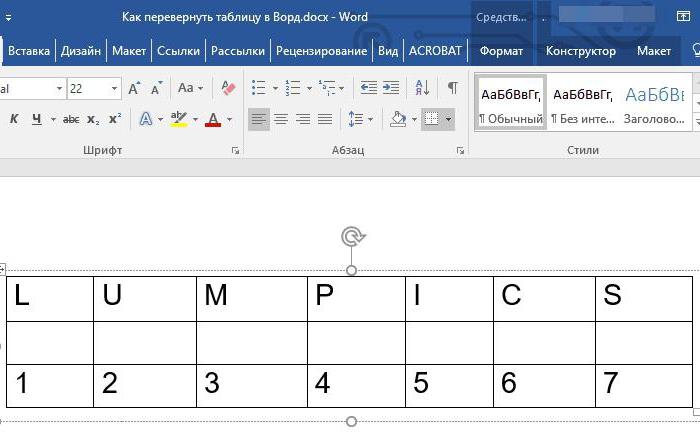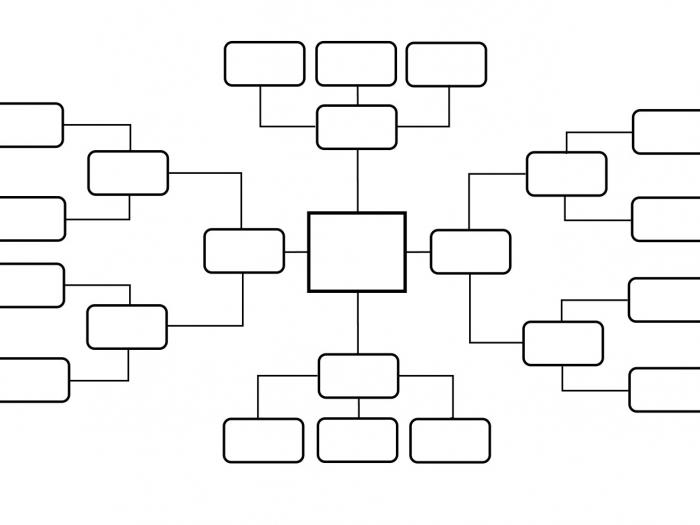Како направити дијаграме у "Ворду": детаљно упутство
Најбржи начин за дозволуилустрира било који процес - слику графикона или дијаграма. Међутим, то значи да морате поновити сваки пут када се промене. Да бисте одмах приказали податке, као и да их аутоматски ажурирате, покушајте да користите Мицрософт Ворд. Овај едитор је опремљен алатом који аутоматски генерише хијерархијске схеме. Дакле, како направити дијаграме у "Ворду"?

Корак 1
Покрените Мицрософт Ворд. Да бисте додали графикон постојећем документу, отворите датотеку и идите до жељене локације. Притисните "Цтрл + Ентер" да бисте додали нову страницу. У супротном, програм покреће нови празан документ када се отвори.
Корак 2
Кликните на картицу "Убаци". Кликните на дугме "СмартАрт" на траци, а отвориће се искачући прозор "Селецт СмартАрт Грапх".
Корак 3
Кликните на линк "Организациона карта" улева колона. Прегледајте разне опције које нуди уредник. Све реченице су подразумевано приказане, тако да можете да мењате боје и додате редове и ћелије у следећим корацима по вашем нахођењу. Настављате да пратите упутства која показују како направити дијаграм у Ворду, одаберите најповољнију варијанту за податке.
Корак 4
Следећи корак је за оне који уче како данаправите дијаграме у "Ворду": кликните на горњу ћелију на графикону која може подразумевано приказати "[Тект]". Унесите наслов и, ако желите, опишите вођени процес у вашој схеми.

Корак 5
Прелазите на следећи правоугаоник,који је приказан испод првог. Унесите назив следећег најважнијег процеса. Већина шаблона у овом дијаграму садржи три подразумеване правоугаонике. Ако желите да унесете једну или две вредности у овој грани, кликните на поље и притисните тастер "Обриши". Ако имате више од три категорије које требате приказати, кликните на било који правоугаоник неколико пута заредом, а затим кликните на "Адд Схапес" мени који се налази у главној траци. Кликните на дугме Додај облик да бисте додали још један правоугаоник одабраној грани. Наставите то да урадите све док се не унесу све ваше вриједности које су на истом нивоу.
Корак 6
Кликните на правоугаоник у другом реду, а затим кликните нана дугмету "Додај облик". Ово ствара следећи, нижи ниво у организационој хијерархији. Додајте жељени број правоугаоника да унесете све своје вредности које се налазе на овом нивоу. Наставите додавање поља и линија по потреби. Имајте на уму да када додате нове ставке, Ворд ће аутоматски ставити графикон на једну страницу.
Корак 7
Пратите корак по корак упутства о томе како да у плановима у "Речи", сада користи мени, поставите везу и потврдите хијерархијски основу вашег дијаграма.

Корак 8
Кликните на дугме "Промени боје" на локацијитрака. Изаберите другачији скуп боја ако не желите да сачувате плаву графику коју је креирао програм по подразумеваној вредности. Такође можете променити појединачне боје на вашем графикону. Кликните на један или више правоугаоника држећи тастер "Цтрл", а затим - на сваком правоугаону да промени његову боју. Десним тастером миша кликните на било који од изабраних ставки и одаберите Формат Схапе. Настављајући да пратите упутства о томе како нацртати дијаграм у "Ворду", у прозору "Попунити" изаберите нову боју.
Корак 9
Кликните на картицу "Датотека" и изаберите "Сачувај као." Унесите назив организационе структуре и одаберите где да сачувате датотеку. Кликните на дугме "Сачувај".
У неким ранијим верзијама програма, на пример,2007, одлука о начину дијаграма у "Ворду" се врши на исти начин, с једино што морате користити дугме "Манаге" умјесто "Филе" таб.
</ п>